随着移动通信技术的飞速发展,4G网络已经成为我们日常生活中的必需品,有时我们可能会发现自己的华为手机显示的却是2G网络,无法享受到4G网络的高速上网体验。如何将华为手机从2G网络调整为4G网络呢?下面就让我们一起来探讨一下华为手机如何转换2G网络为4G网络的方法。无论是在工作中还是生活中,快速稳定的网络连接对我们来说都至关重要,因此掌握这些技巧能够帮助我们更好地利用华为手机的功能,享受到更流畅的网络体验。
华为手机如何转换2G网络为4G网络
操作方法:
1.打开手机,点击【设置】按键;
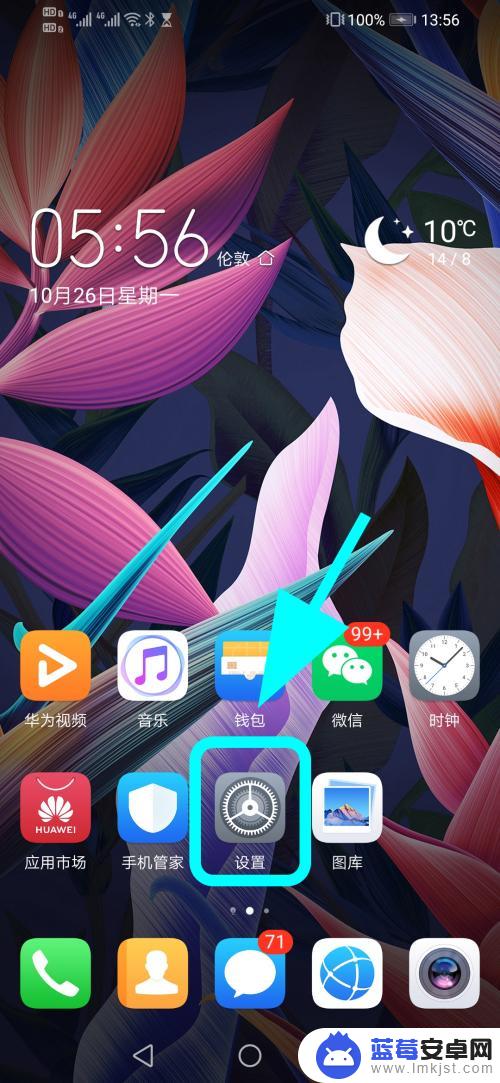
2.进入手机设置菜单,点击【无线和网络】选项;
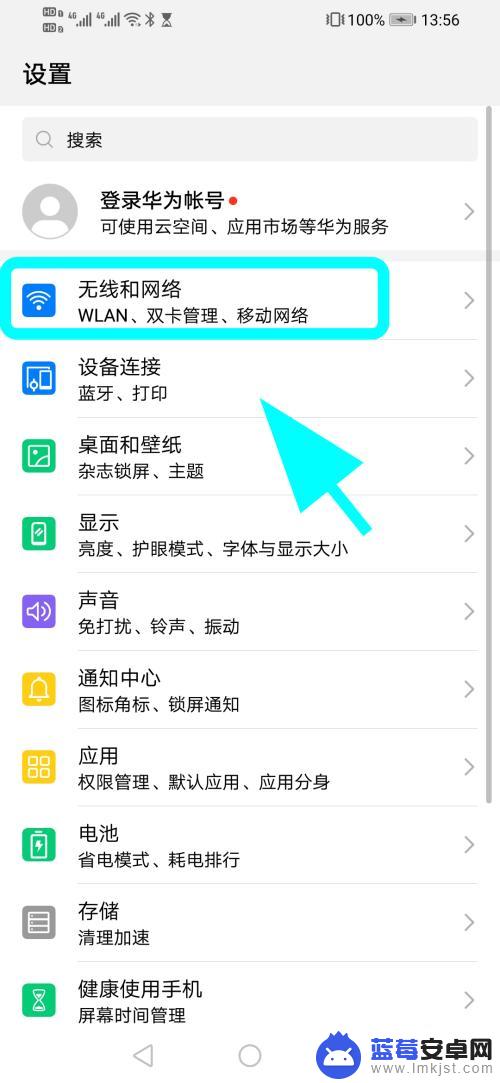
3.进入无线和网络设置菜单,点击【移动网络】;
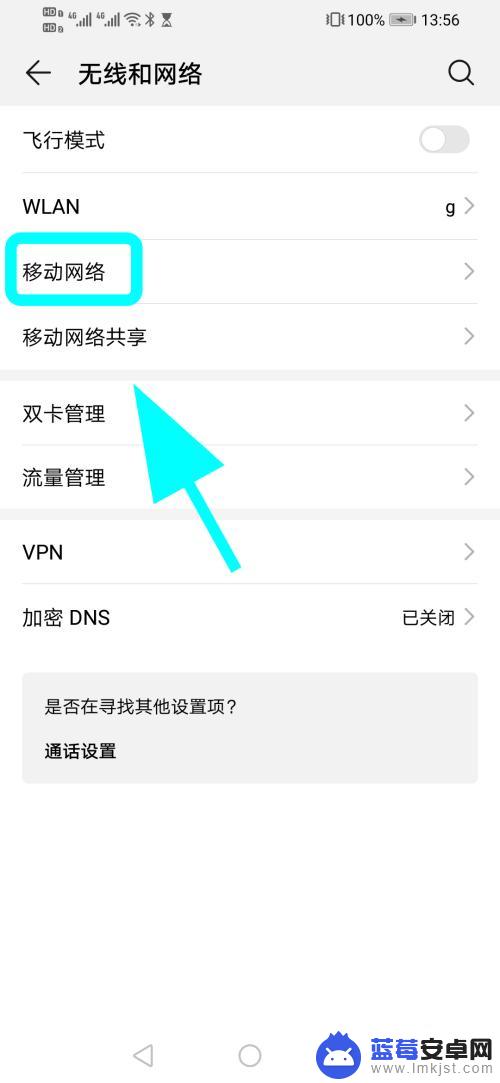
4.进入移动网络管理页面,点【网络模式】选项;
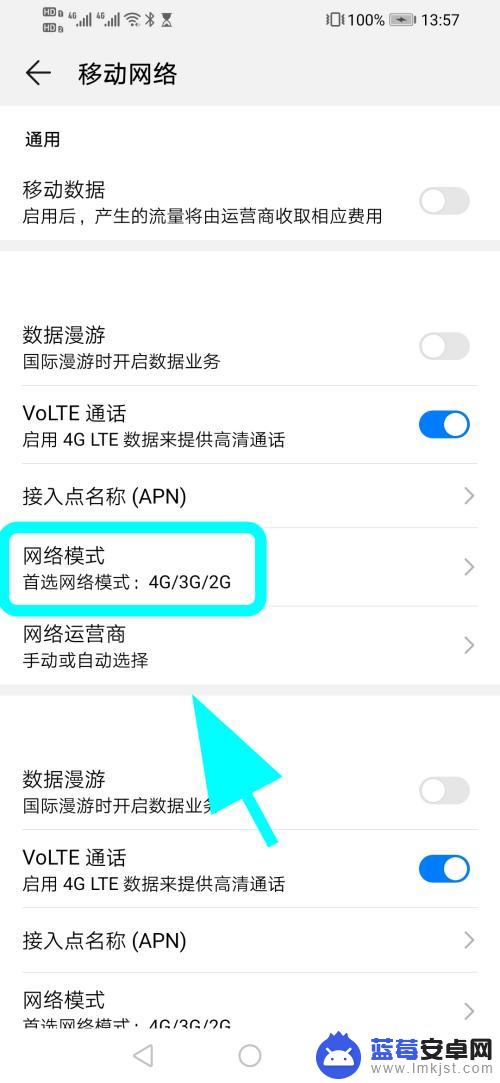
5.弹出网络模式选择对话框,默认是【2G】网络;
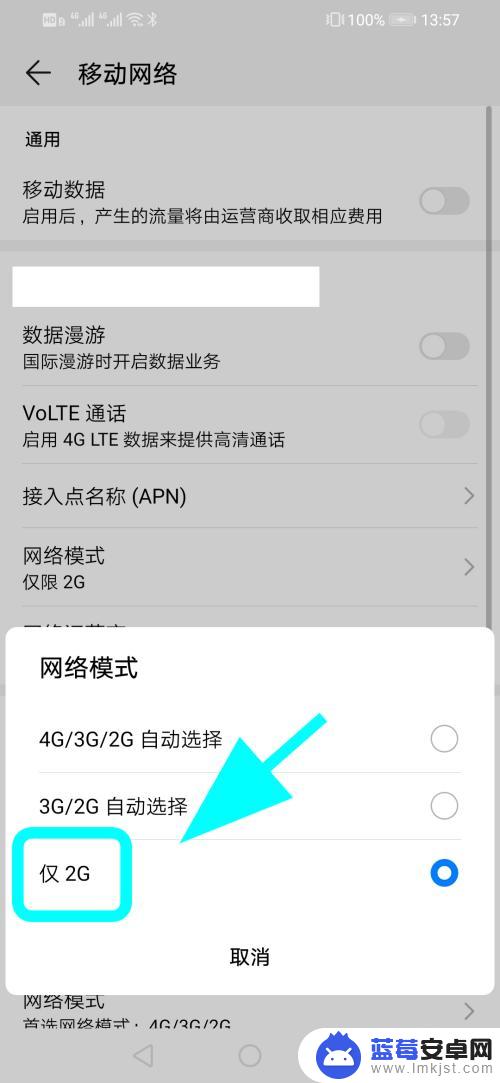
6.在网络模式对话框中,点击选中【4G3G2G自动选择】。设置完成,在有4G信号的情况下手机会自动切换到4G网络中,完成;
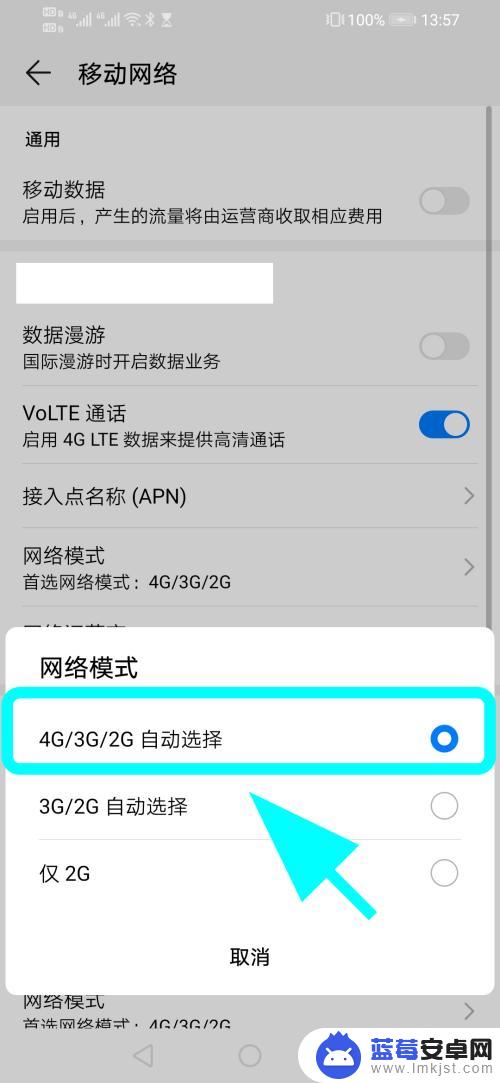
7.以上就是【华为手机显示2g网络怎么调整成4g】的步骤,感谢阅读。
3华为手机浏览器怎么修改搜索引擎,默认百度搜索
11华为手机怎么开启应用自启动,自启动权限在哪里
6华为手机怎么开启单手模式
以上就是关于华为手机将2G网络调整为4G的全部内容,如果遇到相同情况的用户可以按照以上方法解决。












